背景
- 热爱学习的我在学习如何重新给电脑的磁盘分区( √ )
之前在系统安装的时候少划分了一个磁盘,导致只有一个系统C盘。( × )
前言
在开始磁盘分配前一定要记得 备份 好原有文件啊!!!
操作过程
一、用未分配的空间创建磁盘
- 鼠标右键点击“计算机”图标,点击“管理”进入计算机管理界面。
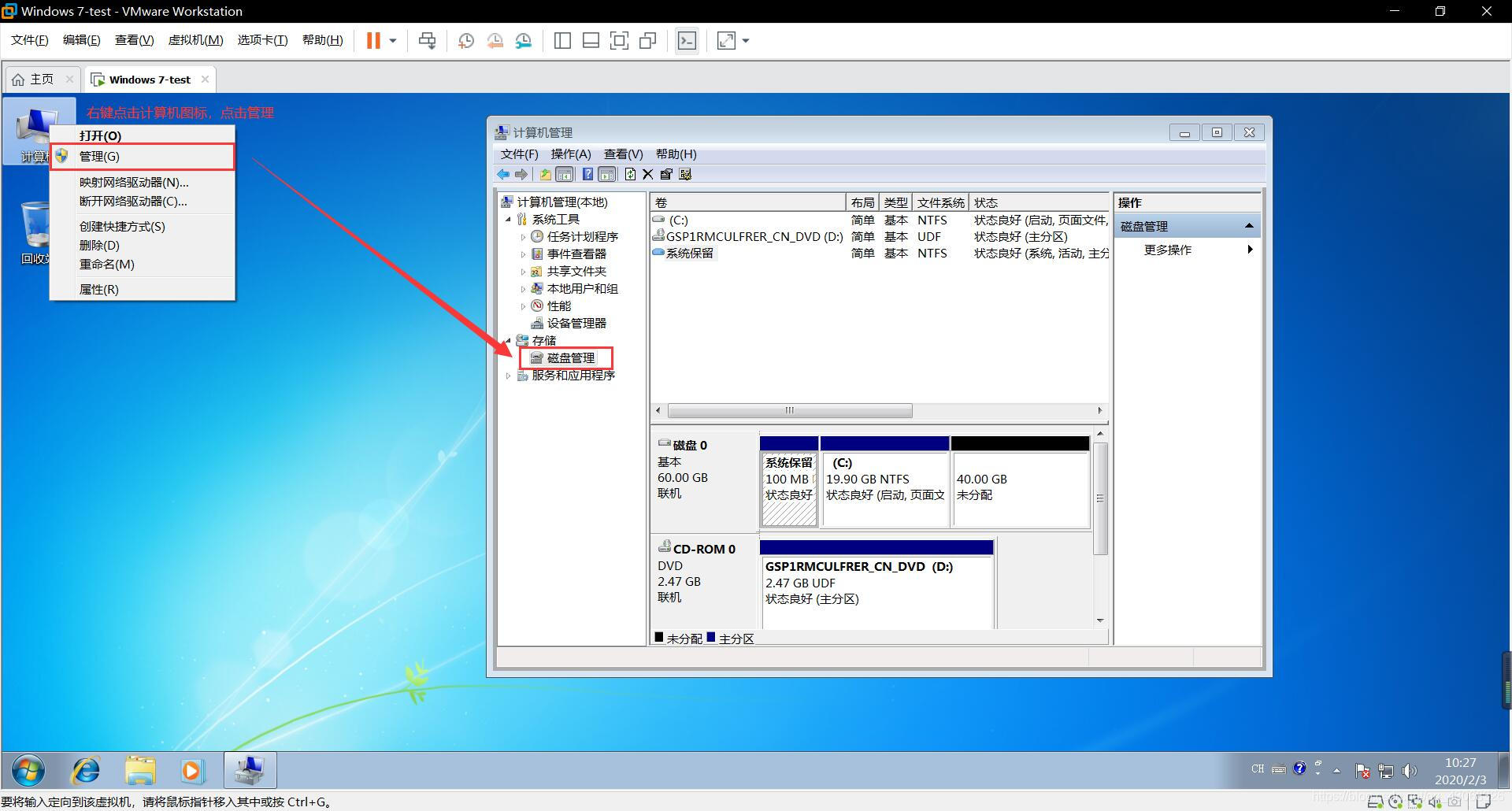
- 右键未分配的磁盘列表,点击“新建简单卷”。
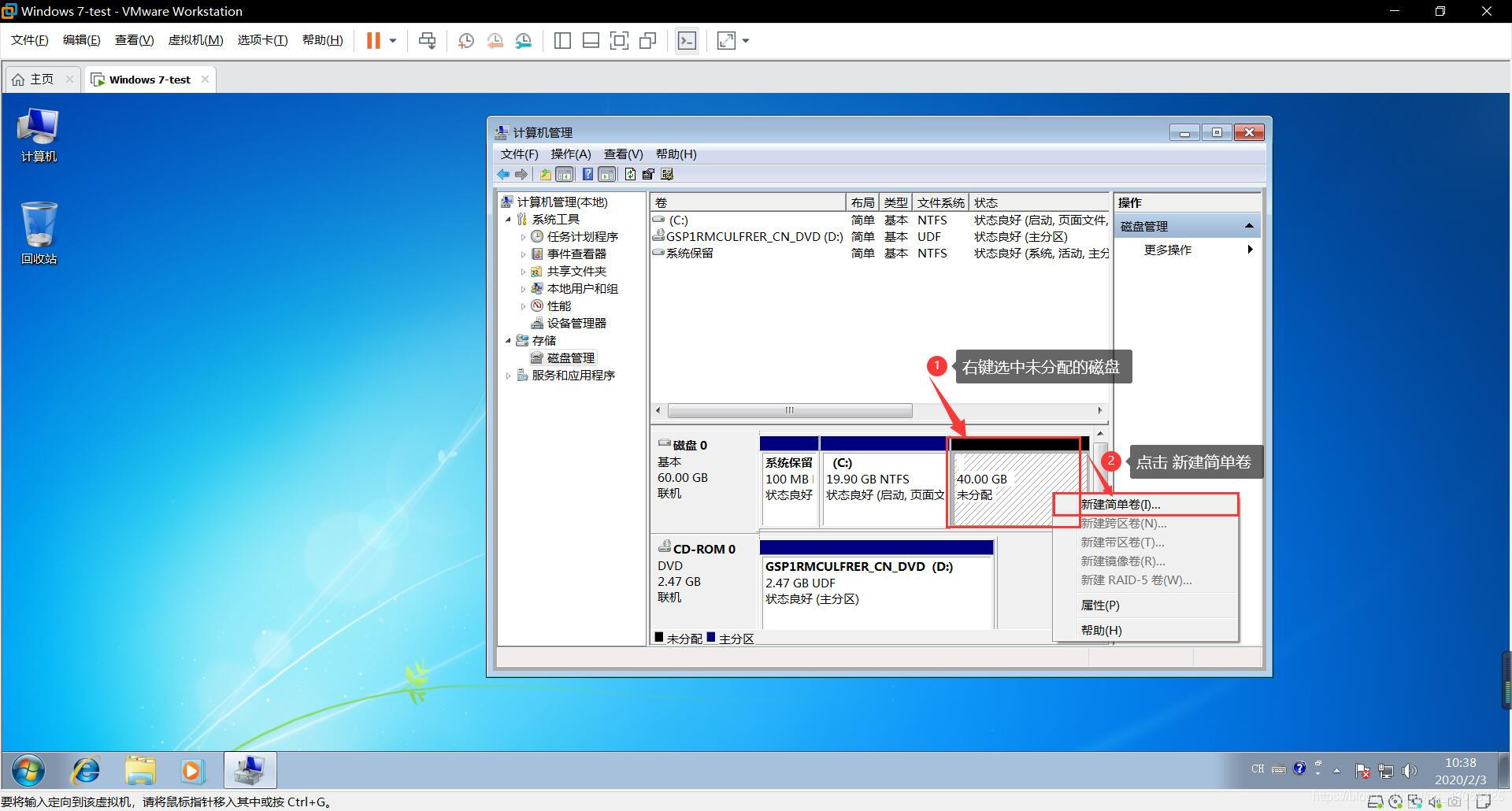
- 进入创建向导页面,没的说,直接下一步。
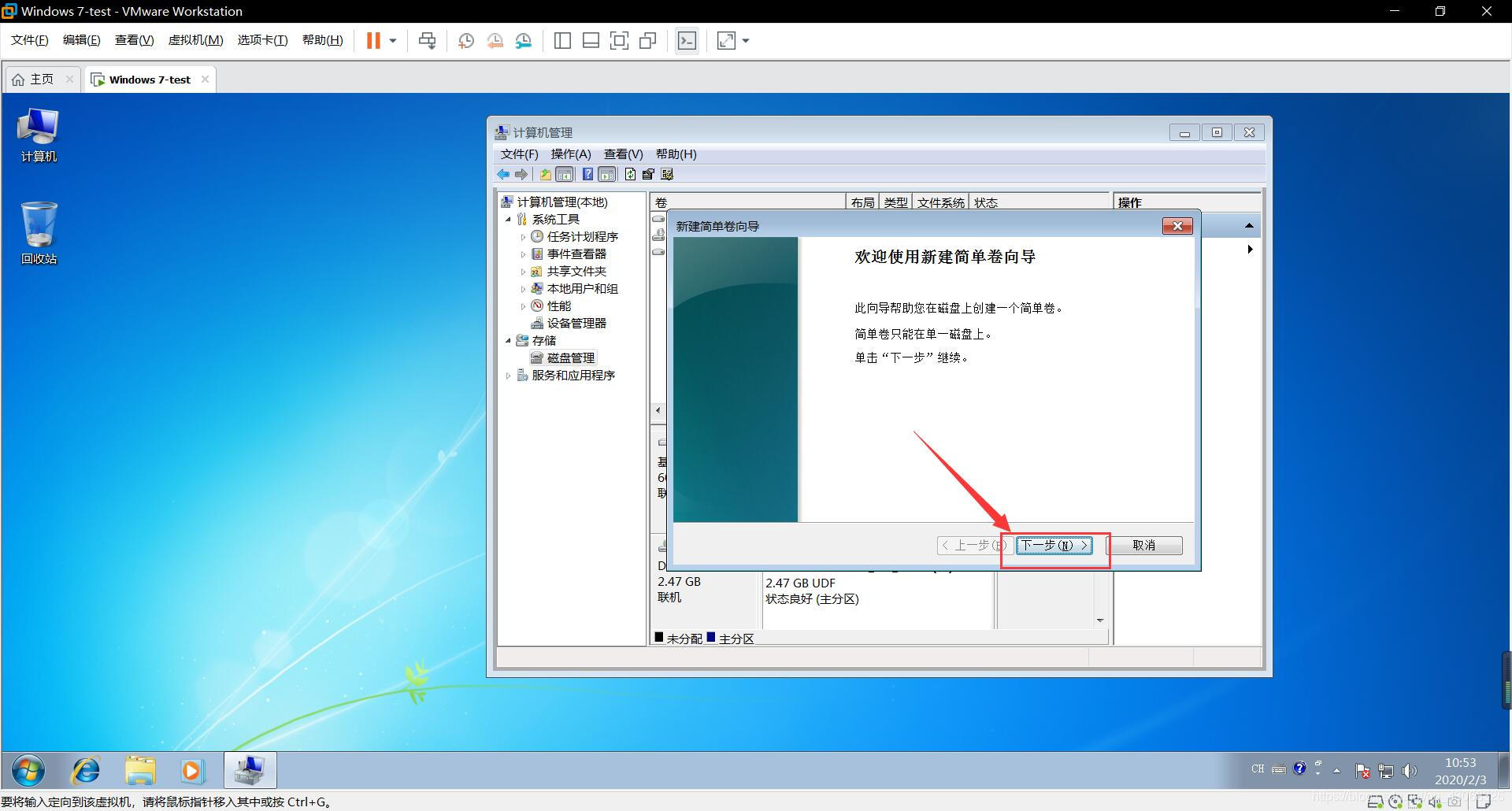
- 然后根据自己的需求分配空间给新磁盘,然后下一步。
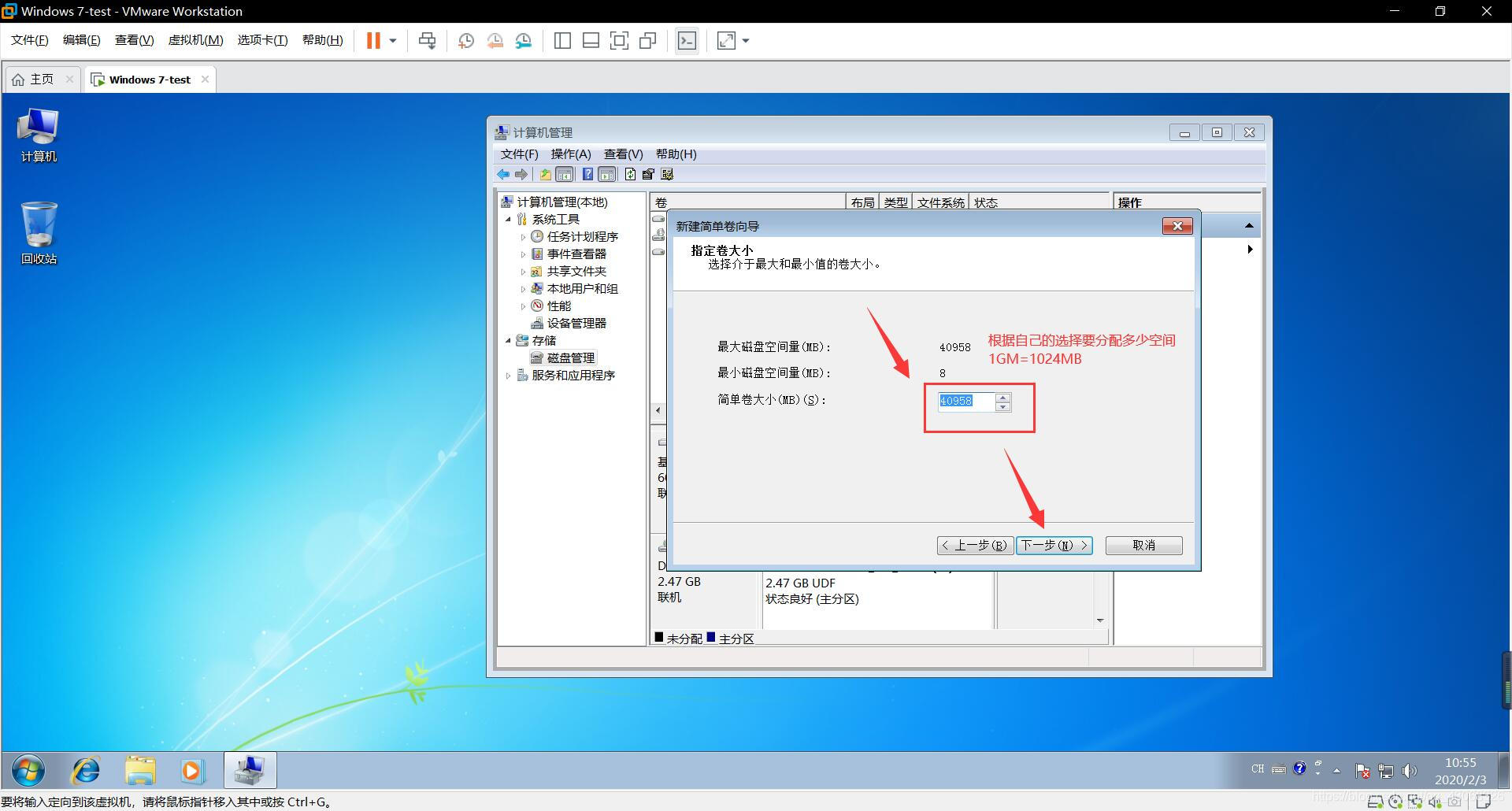
- 开始分配驱动器号,比如常见的系统盘的盘号是C,新建磁盘的盘号随意选。
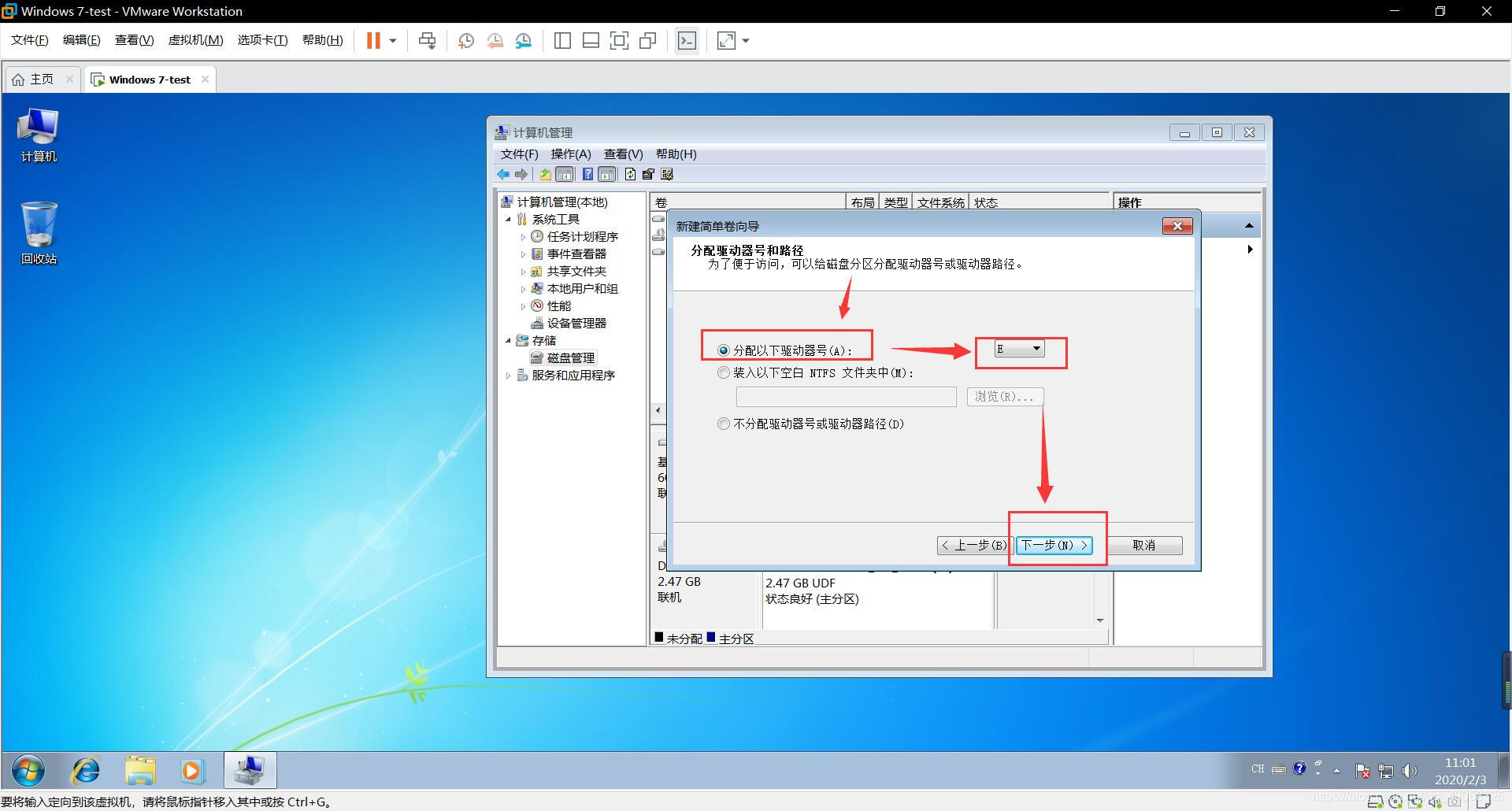
- 格式化分区,这一步无特殊要求一般选项默认即可,随后是给这个磁盘命名(默认名是“新加卷”),随意取即可,然后下一步。

- 点击“完成”来结束创建。
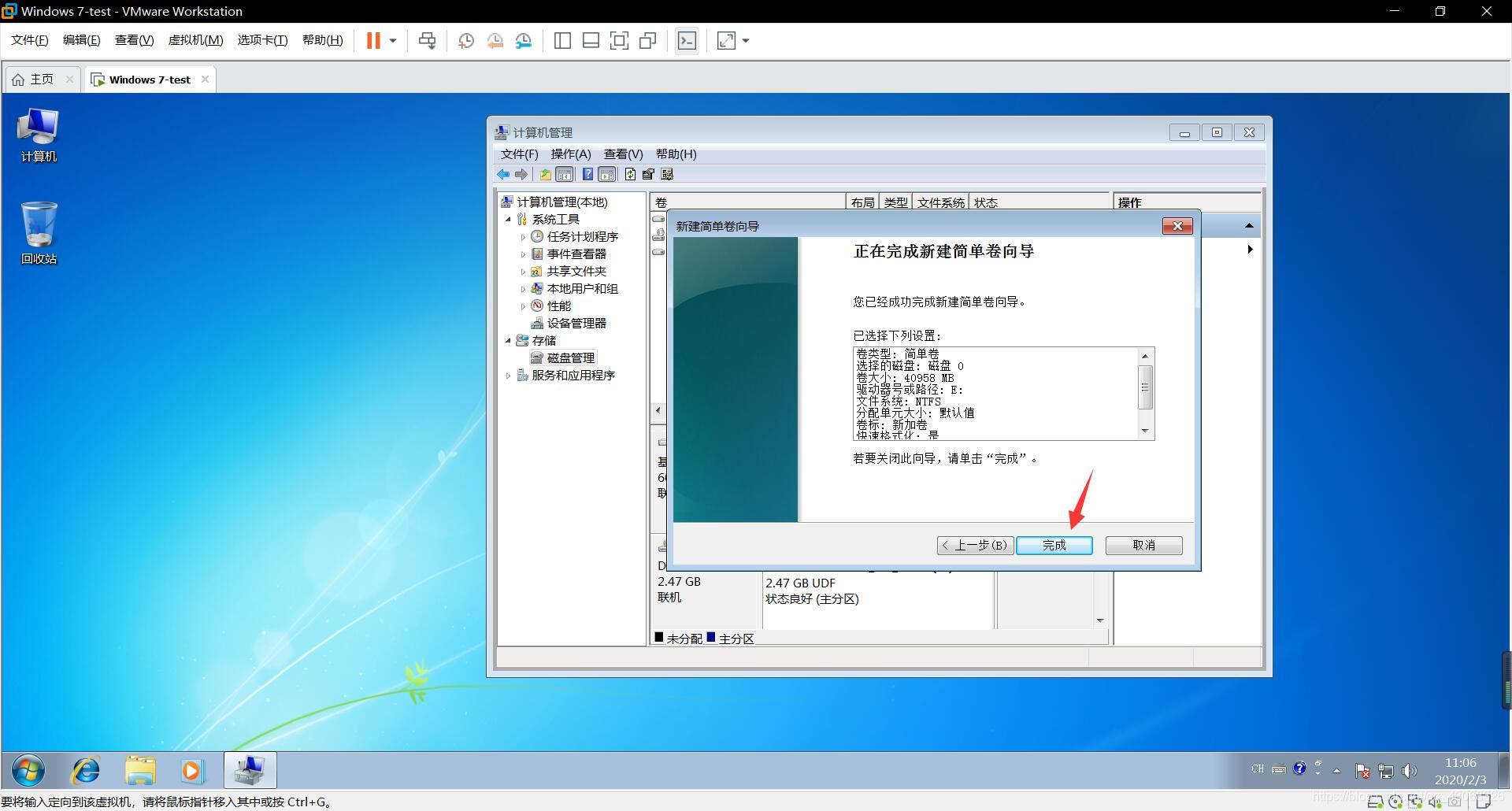
- 然后会添加了一个新的磁盘了。

二、用已有的磁盘划分出新磁盘
- 右键点击需要划分的磁盘,这里选择划分40G的E盘(后面统称为“老大盘”),然后点击“压缩卷”。
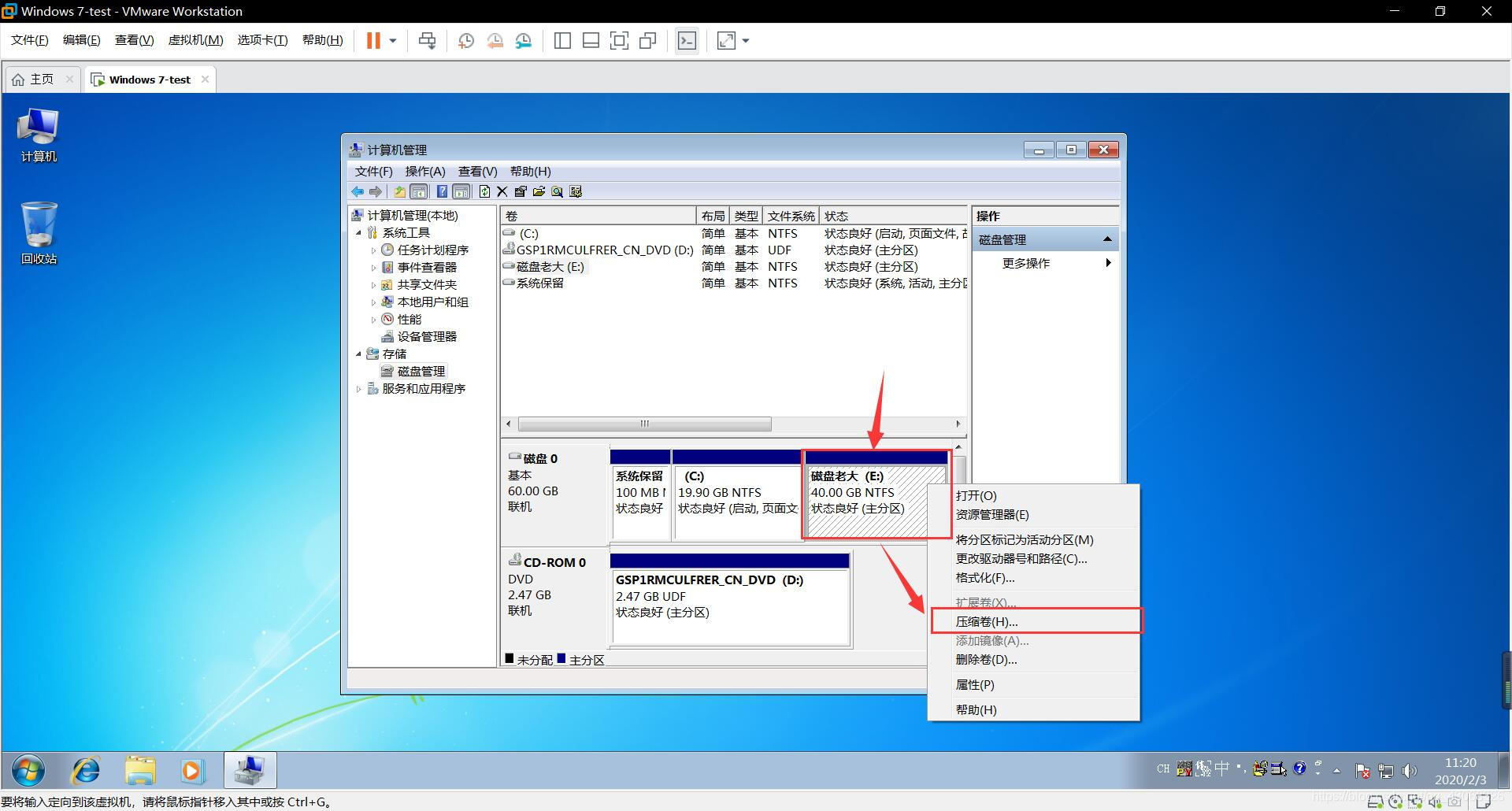
- 然后可以看到老大卷的大小参数,我们需要做的就是选择需要从老大盘中划分出多少的空间出来,随意分配即可,我这里是划分20G的出来(1G = 1024MB),然后点击“压缩”。
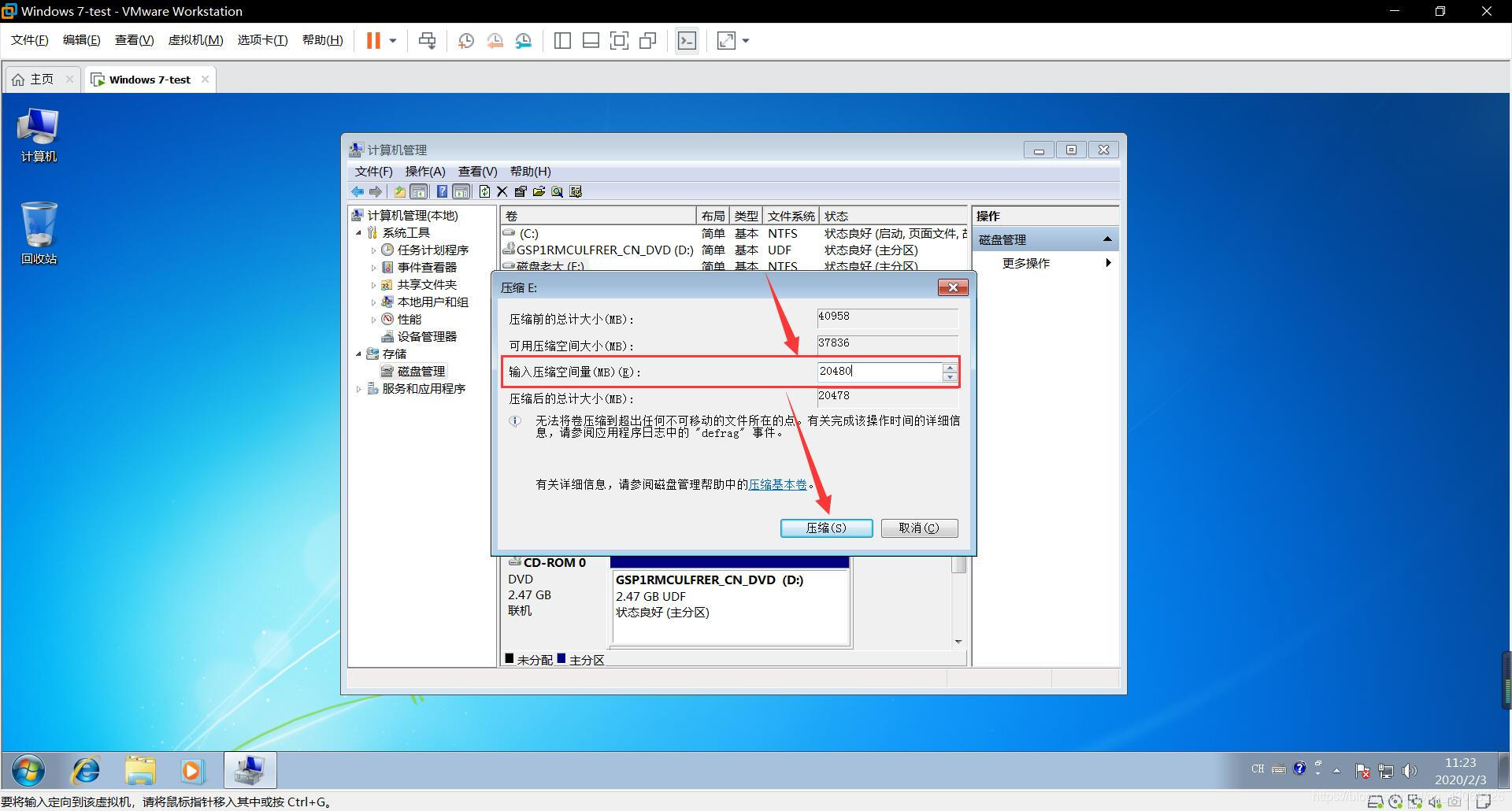
- 然后就“分离”成功了,老大成功从40G“瘦”到了20G了,同时也多出了20G的未分配空间,然后就可以用这未分配的空间去创建新的磁盘了,步骤请看文章前面的“一、用未分配的空间创建磁盘”。
三、如何将磁盘合并
其实合并也就是先删再建
- 首先备份需要合并的磁盘
- 然后格式化需要合并的磁盘,即先选择需要删除的磁盘,右键后点击“删除卷”。
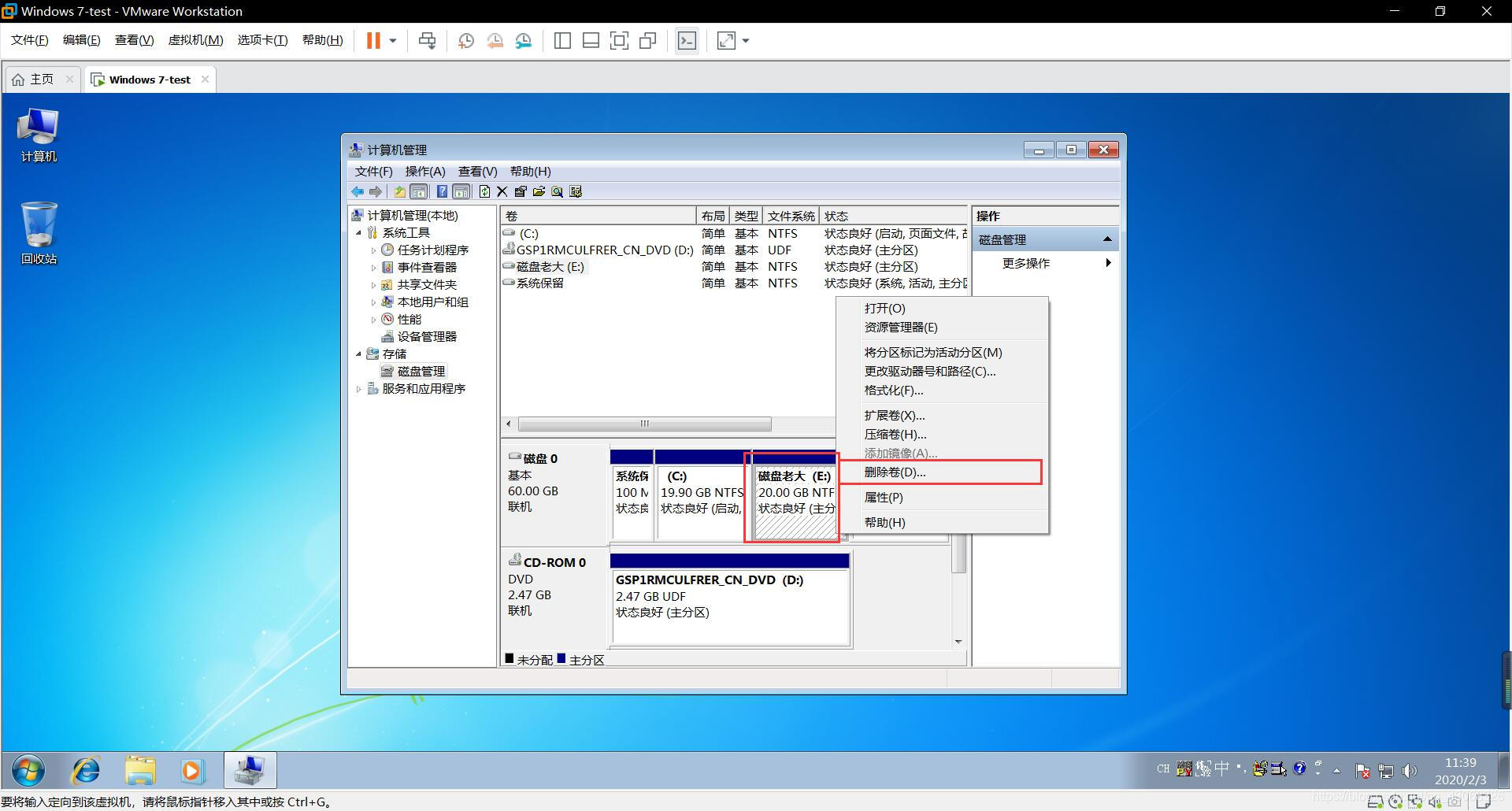
- 然后点击提醒框中的“是”来确认删除。
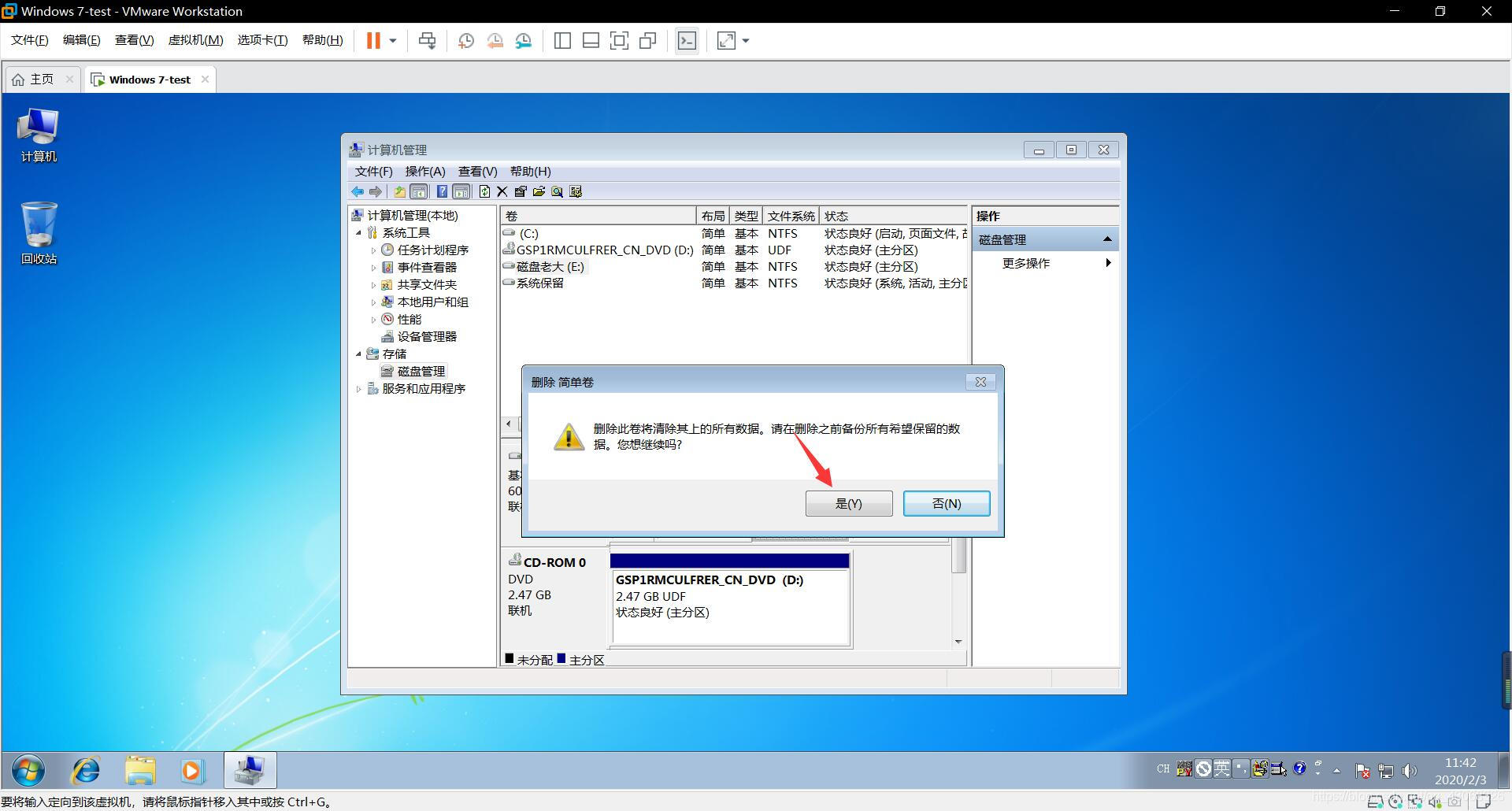
- 然后这个磁盘就会划分到未分配的空间中,然后再从未分配空间中重新新建磁盘来实现磁盘“合并”这个效果,
我这操作感觉有点。。。。。。闲着慌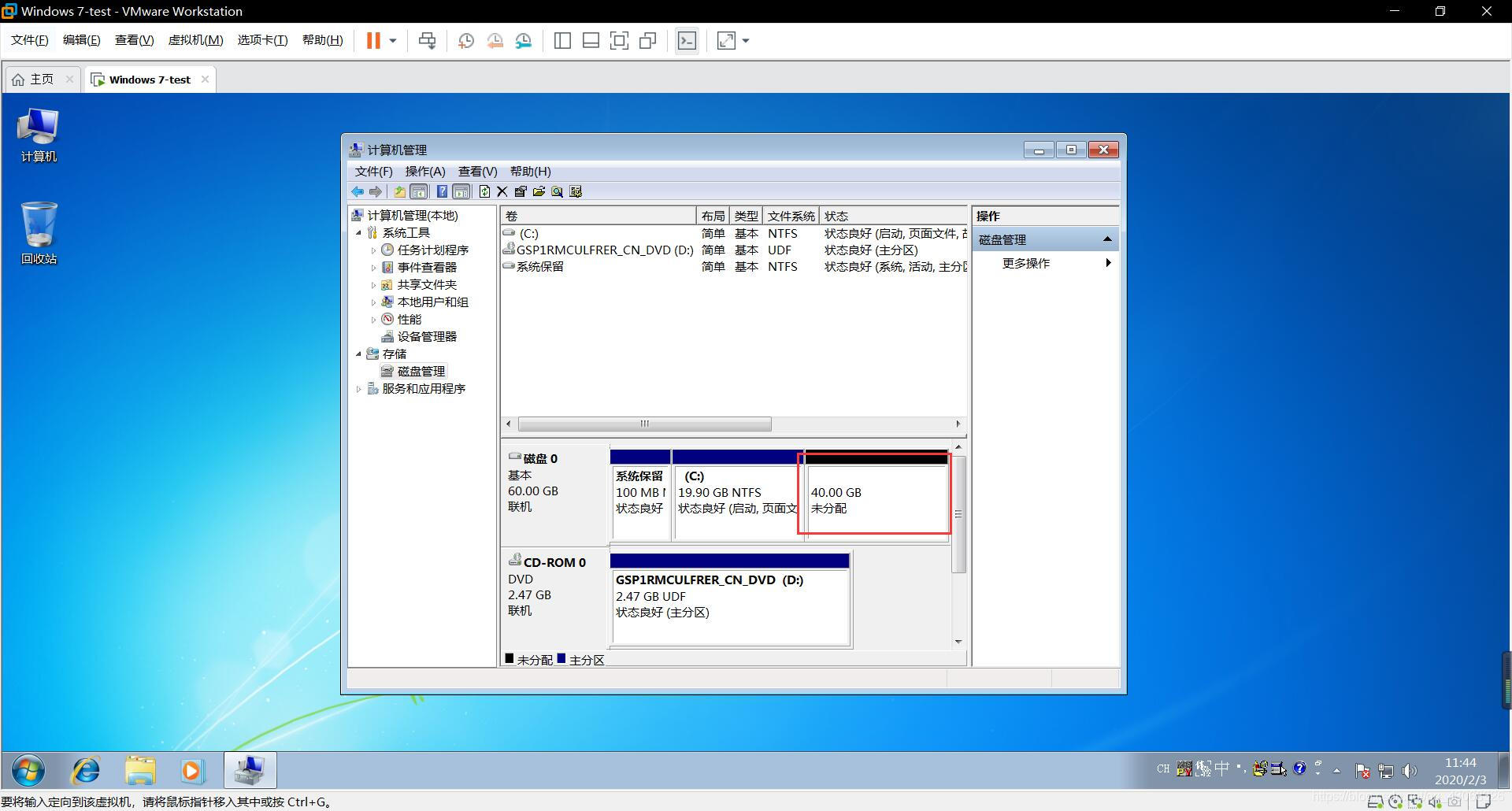

























 1270
1270

 被折叠的 条评论
为什么被折叠?
被折叠的 条评论
为什么被折叠?










